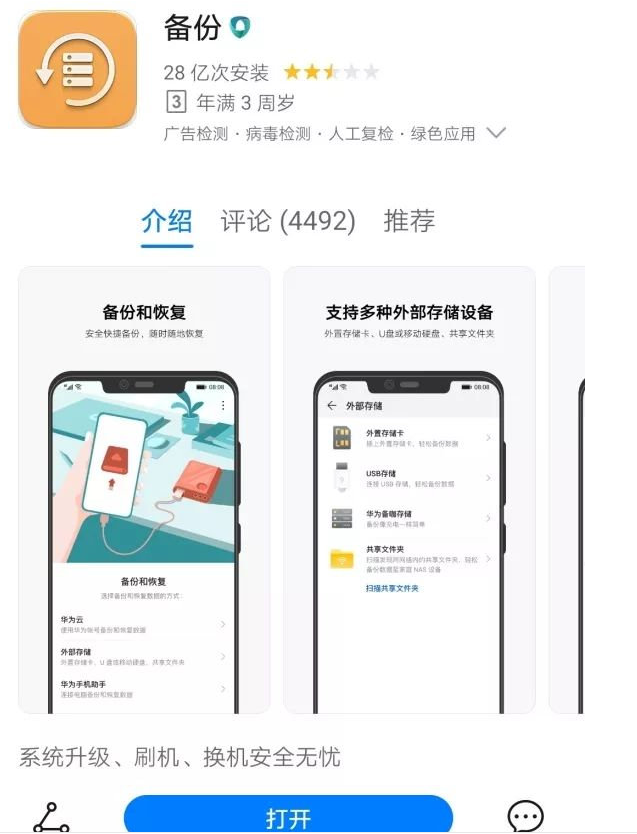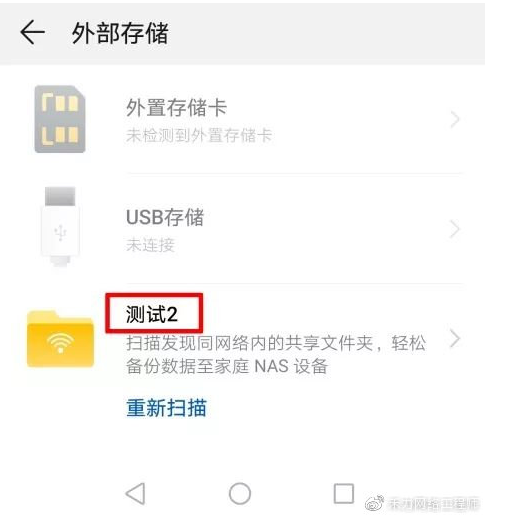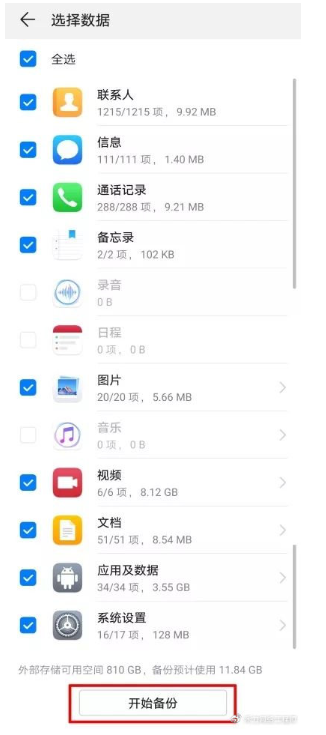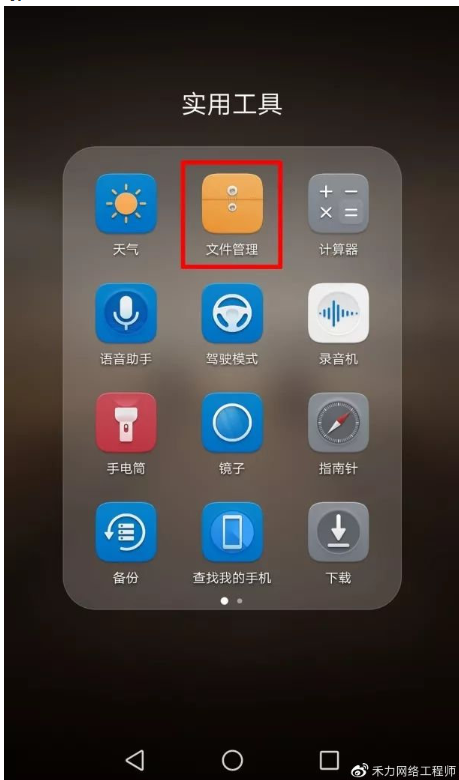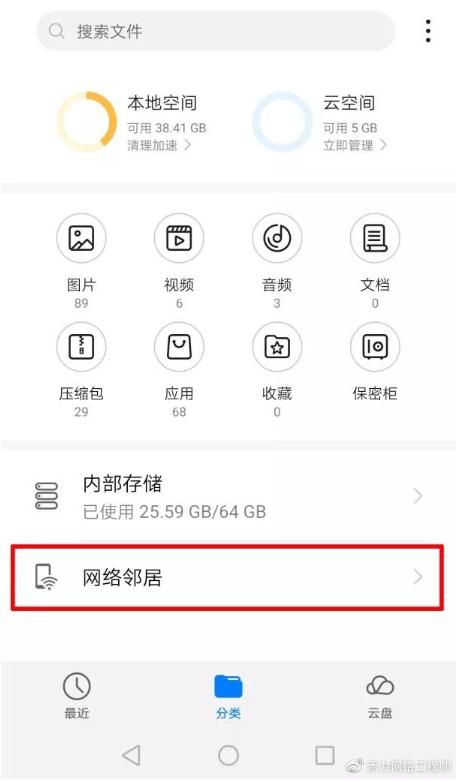| 手把手教你把華為手機(jī)完整備份到NAS | 您所在的位置:網(wǎng)站首頁 › 屬狗人今日運(yùn)勢(shì)及運(yùn)程 2025 › 手把手教你把華為手機(jī)完整備份到NAS |
手把手教你把華為手機(jī)完整備份到NAS
|
手把手教你把華為手機(jī)完整備份到NAS 來自:https://weibo.com/ttarticle/p/show?id=2309404425822533451834#_loginLayer_1661747654224 路徑:設(shè)置--系統(tǒng)和更新--備份和恢復(fù)--外部存儲(chǔ)--共享文件夾 對(duì)手機(jī)中的數(shù)據(jù)而言,使用群暉NAS備份是一個(gè)很令人安心的方法。為什么呢? 因?yàn)閭浞萃暾氖謾C(jī)系統(tǒng)及應(yīng)用數(shù)據(jù)所需的空間并不小,而官方分配給你的云空間往往也少的可憐,通常只夠做1~2次。再說了,放別人那,哪有揣自己兜里安心啊。除此之外,它還兼?zhèn)銻AID數(shù)據(jù)保護(hù)功能,多樣化保護(hù)備份安全,絕對(duì)是數(shù)據(jù)集中管理的好方案。正巧,華為的EMUI9前段時(shí)間支持了將備份整機(jī)系統(tǒng)到群暉NAS功能,接下來暉姑娘就手把手教你如何作。首先,你需要一臺(tái)群暉的NAS。登陸DSM界面,依次點(diǎn)擊【控制面板】>【文件服務(wù)】>【啟用SMB服務(wù)】,此項(xiàng)服務(wù)可以確保NAS能被手機(jī)發(fā)現(xiàn)并進(jìn)行文件的讀寫。 ? ? ? ? ?接下來,拿起你的華為手機(jī),打開“備份”App。如果沒有找到,請(qǐng)前往“應(yīng)用市場(chǎng)”下載。(請(qǐng)確保系統(tǒng)版本在EMUI9.0以上,可在【設(shè)置】>【系統(tǒng)】>【軟件更新】中查看。)
? ? 進(jìn)入APP后,選擇【外部存儲(chǔ)】>【共享文件夾】,進(jìn)入掃描共享文件夾界面。(請(qǐng)確保手機(jī)所連接的WiFi與NAS處于同一路由器和網(wǎng)段下。)
? ? ? ? 選擇所要備份到的NAS并進(jìn)行登錄,之后便可以看到其下所有的文件夾了。
? ? 選擇文件夾后系統(tǒng)便會(huì)自動(dòng)將其作為備份默認(rèn)位置,再次進(jìn)入無需重新選擇。
? ? 此處建議為了備份數(shù)據(jù)的安全性以及備份功能的完整使用,請(qǐng)單擊右上角的“更多”,開啟備份加密。(否則系統(tǒng)設(shè)置及WiFi信息無法備份)
? ? 點(diǎn)擊【新建備份】后選擇需要備份的數(shù)據(jù)類別,還可以點(diǎn)擊相應(yīng)的類別以針對(duì)不同的文件選擇是否備份。值得一提的是,此處的應(yīng)用備份可以做到App內(nèi)使用數(shù)據(jù)的備份(包括微信、QQ的聊天記錄,游戲存檔等),非常實(shí)用。
? ? 選擇好所需要的數(shù)據(jù)之后,就可以【開始備份】了,剩下的只有耐心等待。(備份的時(shí)間視文件的多少而定,可在后臺(tái)進(jìn)行備份。)
備份完成之后便會(huì)在NAS相應(yīng)位置生成一個(gè)名為“HUAWEI”的文件夾。
? ? 除此之外,“備份”中還支持自動(dòng)備份功能。當(dāng)系統(tǒng)檢測(cè)到接入充電器、電量高于75%且與NAS在同一網(wǎng)絡(luò)時(shí),便會(huì)每隔一天自動(dòng)備份,最多保存三個(gè)歷史版本。但由于應(yīng)用及數(shù)據(jù)需要空間大、備份時(shí)間長(zhǎng),建議還是選擇關(guān)鍵應(yīng)用進(jìn)行自動(dòng)備份。
? ? 如果需要還原,只要在剛剛新建備份的界面找到對(duì)應(yīng)的備份即可,還可以只還原部分應(yīng)用或數(shù)據(jù)。
? ? 手機(jī)數(shù)據(jù)的備份教程到這里就結(jié)束了,不過本期的小教程還有加餐!華為手機(jī)不但可以在NAS上進(jìn)行備份,還可以在處于同一網(wǎng)絡(luò)時(shí)直接訪問NAS,進(jìn)行文件的上傳、下載和修改。具體方法為【文件管理】>【網(wǎng)絡(luò)鄰居】,之后和備份的步驟類似,選定NAS進(jìn)行登錄即可。
? ? ? ?說了那么多安卓上的“騷”作,暉姑娘當(dāng)然要雨露均沾啦。其實(shí)iOS也可以輕松訪問群暉的NAS。僅需在App store下載Synology Drive,并完成登錄即可。
? ? 訪問NAS既可以通過Synology Drive完成,也可以通過系統(tǒng)自帶的【文件】>【Drive】(僅限iOS11及以上)完成。
? ?以上就是今天的全部教程了,關(guān)于上述服務(wù)的具體支持列表,請(qǐng)以相關(guān)廠商的官網(wǎng)信息為準(zhǔn)。 |
【本文地址】
| 今日新聞 |
| 推薦新聞 |
| 專題文章 |